
Полезное:
Как сделать разговор полезным и приятным
Как сделать объемную звезду своими руками
Как сделать то, что делать не хочется?
Как сделать погремушку
Как сделать так чтобы женщины сами знакомились с вами
Как сделать идею коммерческой
Как сделать хорошую растяжку ног?
Как сделать наш разум здоровым?
Как сделать, чтобы люди обманывали меньше
Вопрос 4. Как сделать так, чтобы вас уважали и ценили?
Как сделать лучше себе и другим людям
Как сделать свидание интересным?

Категории:
АрхитектураАстрономияБиологияГеографияГеологияИнформатикаИскусствоИсторияКулинарияКультураМаркетингМатематикаМедицинаМенеджментОхрана трудаПравоПроизводствоПсихологияРелигияСоциологияСпортТехникаФизикаФилософияХимияЭкологияЭкономикаЭлектроника

Список частот
Результатом любой работы по обнаружению, выявлению или анализу является список частот. В таком списке фиксируется частота источника радиоизлучения и все важнейшие связанные с ней характеристики. Вид окна «список частот» приведен на рис. 2.1.
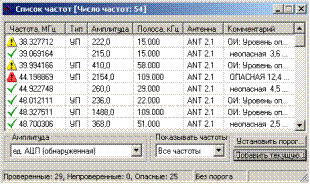
Рис 2.1 Окно – Список частот.
В заголовке окна приведено общее число часто в списке, а в стоке статуса (внизу) указано распределение числа сигналов по их статусу. Каждый сигнал может иметь один из четырех статусов: непроверенный, проверенный, подозрительный и опасный. Графическое представление статуса каждой частоты приводится в первом столбце («Частота МГц»). Непроверенные частоты имеют значок в виде синего знака вопроса, проверенные – зеленой отметки, подозрительные – желтого восклицательного знака, опасные – красного. Панель «Показывать частоты», расположенная внизу окна, определяет, частоты с каким статусом отображаются в списке.
Во втором столбце («Тип») может быть указан уточняющий тип сигнала: УП – узкополосный, ШПС – широкополосный, ШП – шумоподобный, БПРЧ – сигнал, быстро перестраиваемый по частоте.
В третьем столбце («Амплитуда») приведена амплитуда сигнала. Амплитуда сигнала может определяться как при обнаружении (предварительное значение) – так и при измерении уровня сигнала (точное значение). Переключить вид отображаемой амплитуды можно в панели «Амплитуда» внизу окна. Для отсечения сигналов, имеющих уровень измеренной амплитуды ниже заданного порога, вы можете использовать команду меню «Список частот - Установить порог». (См. описание меню окна «Список частот).Текущий порог отображения также указывается в строке статуса (надпись «Без порога» обозначает, что порог не установлен).
В списке частот можно выделить одну ли несколько частот. Для выделения одной частоты используйте клавиши управления курсором или мышь. Если необходимо выделить несколько частот, удерживайте нажатой клавишу Ctrl. Если выделена одна частота, РПУ комплекса настроится на нее, кроме того, будет установлена антенна, соответствующая выделенной частоте.
Таким образом, выделив частоту в списке, вы можете просматривать в реальном времени характеристики сигнала на данной частоте в окнах «Сигнал на частоте», «Спектр» и «Панорама».
Если открыто окно «Общая панорама», то выделенная в списке частота будет выделена и на общей панораме при помощи синего вертикального маркера. (См. рис 2.2).
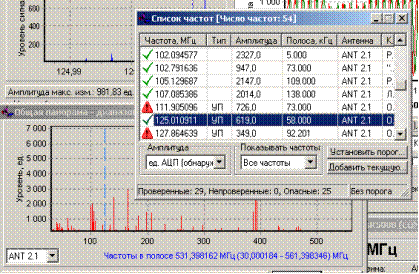
Рис. 2.2 Выбранная в списке частота выделяется на общей панораме.
С выделенными частотами можно производить разнообразные операции. Для выполнения действий с выделенными частотами откройте контекстное меню окна «список частот», щелкнув по нему правой кнопкой мыши. (Рис. 2.3)
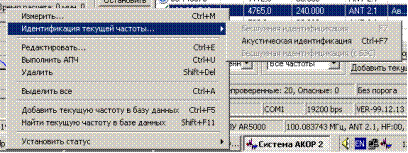
Рис 2.3 Контекстное меню окна «Список частот».
Назначение пунктов контекстного меню окна «список частот»:
Измерить (Ctrl+M) – Выполнить измерение уровня выбранной частоты. После проведения измерения можно занести результаты измерения в список частот.
Акустическая идентификация текущей частоты (Ctrl+F7) – провести идентификацию текущей частоты при помощи акустического коррелятора. По результатам идентификации статус частоты и ее описание будет изменено.
Бесшумная идентификация текущей частоты (F7) – провести идентификацию текущей частоты при помощи блока бесшумной идентификации (ББИ). По результатам идентификации статус частоты и ее описание будет изменено.
Редактировать (Ctrl+E) – доступ к окну редактирования параметров сигнала (операция возможна как для единственной частоты, так и для выделенной группы частот).
Выполнить АПЧ (Ctrl+U) – произвести автоматическое уточнение частоты сигнала. Данная операция выполняется только с сигналами, имеющими ярко выраженный максимум спектра (узкополосные сигналы и сигналы, близкие по форме к синусоиде).
Удалить (Shift+Del) – удалить выделенные частоты из списка.
Добавить текущую частоту в базу данных (Ctrl+F5) – позволяет добавить выбранную в списке частоту в Базу данные сигналов. База данных сигналов содержит информацию об основных постоянно существующих сигналах текущей местности. В базу данных обычно заносится информация о радиостанциях, ТВ передатчиках и т.п.
Найти текущую частоту в базе данных (Shift+F11) – позволяет проверитб наличие выбранной в списке частоты в базе данных сигналов. В случае, если информация во выбранной частоте будет найдена в базе данных, будет показано окно с информацией о выбранной частоте.
Подменю «Установить статус» позволяет менять статус выделенных в списке частот.
Кроме контекстного, окно «Список частот» имеет и общее меню, открывающее доступ к операциям со всем списком частот. Это меню появляется в главной строке меню программы, если активно окно «список частот», см. рис.2.4.
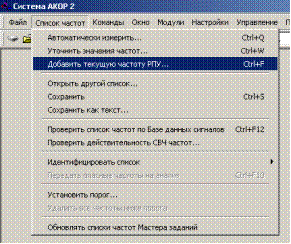
Рис.2.4 Общее меню окна «Список частот»
Назначение пунктов общего меню:
Автоматически измерить (Ctrl+Q) – провести автоматическое измерение всего списка частот. После выбора этого пункта меню, вы сможете задать параметры автоматического измерения в специальном окне.
Уточнить значения частот – произвести автоматическое уточнение частот сигналов по всему списку.
Добавить текущую частоту РПУ (Ctrl+F) – позволяет добавить в список частот частоту текущей настройки РПУ комплекса.
Открыть другой список – позволяет открыть файл с другим списком частот. Файлы списков частот ПО «АКОР-3» имеют расширения.FRL.
Сохранить (Ctrl+S) – вы можете сохранить текущий список частот в виде файла.
Сохранить как текст – позволяет сохранить текущий список частот в виде текстового файла (.txt).
Проверить список частот по базе данных сигналов (Ctrl+F12) – выполнить проверку всего списка частот по базе данных сигналов. Если в БД будут найдены частоты, присутствующие в списке, их статут будет изменен на «Проверенная», а описание будет обновлено по Базе данных.
Проверить действительность СВЧ частот – данная операция позволяет удалить из списка ложные частоты (реально не существующие) при работе в СВЧ диапазоне. Данная операция выполняется только при включенном конвертере МВК (Меню Команды → Конвертеры и адаптеры).
Идентифицировать список – выполнить автоматическую идентификацию списка частот выбранным вами методом. Поддерживаемые методы идентификации: Акустическая и бесшумная (требует наличия Блока бесшумной идентификации).
Установить порог – данная операция позволяет установить минимальный порог амплитуды для показа частот в списке. Все частоты, имеющие уровень обнаруженной амплитуды (в ед. АЦП) не будут отображаться в списке. Если необходимо вернуться к отображению всех частот, независимо от уровня амплитуды, следует установить порог, равным нулю.
Удалить все частоты ниже порога – произвести удаление из списка всех частот, имеющих уровень обнаруженной амплитуды меньше установленного порога.
Date: 2015-06-11; view: 419; Нарушение авторских прав; Помощь в написании работы --> СЮДА... |